Vous souhaitez en savoir plus sur le dossier ~/Library/Caches sur votre Mac, car on vous a conseillé de supprimer les fichiers qui s'y trouvent pour résoudre certains problèmes ou libérer de l'espace disque.
Eh bien, cet article est une présentation générale du dossier ~/Library/Caches sur un Mac. Vous pouvez continuer pour obtenir des informations plus détaillées sur ~/Library/Caches et les méthodes pour vider le cache sur votre Mac.
Qu'est-ce que le dossier ~/Library/Caches sur Mac ?
Le dossier ~/Library/Caches stocke tous les fichiers de cache des applications installées, ce qui leur permet de fonctionner rapidement et correctement sur votre Mac.
Plus en détail, lorsqu'une application est exécutée pour la première fois, elle génère automatiquement des fichiers de cache. Ces caches sont utilisés pour réduire le temps de chargement de l'application lorsque vous la relancez et, par conséquent, améliorent les performances de l'application.
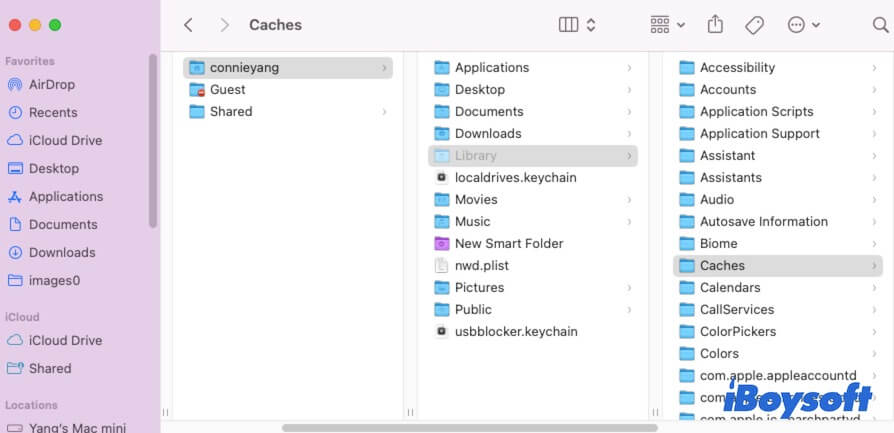
Est-il sécuritaire de supprimer le dossier ~/Library/Caches sur Mac ?
En général, il est sécuritaire de supprimer les fichiers du dossier ~/Library/Caches sur votre Mac. Si votre Mac est lent, vous pouvez vider le cache pour l'accélérer. Cependant, ce n'est pas une solution à long terme. Il est déconseillé de supprimer directement l'ensemble du dossier ~/Library/Caches de votre Mac.
Les données de cache de chaque application sont utilisées pour accélérer son chargement et son fonctionnement. Si vous supprimez tous les fichiers du dossier ~/Library/Caches, votre Mac les régénérera automatiquement la prochaine fois que vous lancerez l'application.
Vous pouvez nettoyer les caches des applications qui ont été supprimées de votre Mac ou qui ne fonctionnent pas correctement. Si vous souhaitez libérer de l'espace sur votre disque dur Macintosh, la meilleure solution consiste à nettoyer les gros fichiers indésirables sur votre Mac plutôt que de vous concentrer sur la suppression des caches des applications.
Pour nettoyer votre Mac et optimiser votre Mac, il est préférable d'utiliser un optimiseur de Mac comme iBoysoft DiskGeeker. Cet outil prend en charge l'analyse de l'espace disque, le nettoyage rapide des fichiers indésirables dispersés sur votre Mac, le test de la vitesse du disque pour surveiller les performances de votre Mac et bien d'autres choses encore.
Vous pouvez le télécharger gratuitement pour libérer de l'espace de stockage sur le disque et accélérer votre Mac.
Partagez pour dire à vos amis s'ils peuvent ou non supprimer le dossier ~/Library/Caches.
Où se trouve ~/Library/Caches sur Mac ?
Le dossier ~/Library/Caches est un dossier caché situé dans le dossier utilisateur de votre système. Vous pouvez le trouver avec l'option "Aller au dossier" de Finder.
Voici comment accéder à ~/Library/Caches sur votre Mac :
- Ouvrez Finder et cliquez sur "Aller" dans la barre de menu supérieure.
- Cliquez sur "Aller au dossier" dans le menu déroulant de Go.
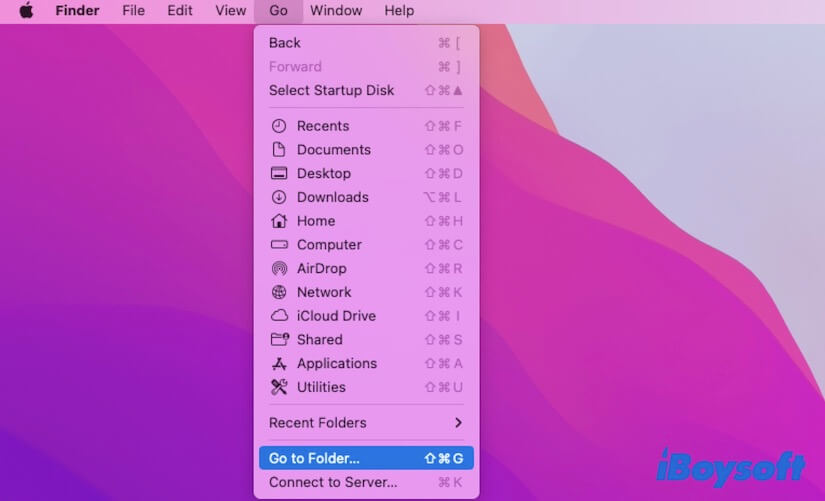
- Saisissez ~/Library/Caches dans la zone de recherche et appuyez sur Retour.
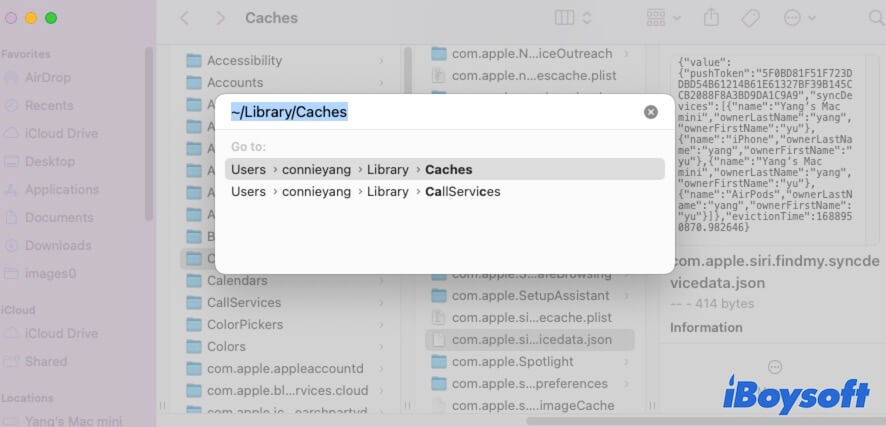
Ensuite, vous pouvez accéder au dossier Caches dans le dossier Library de votre Mac.
~/Library/Caches vs. /Library/Caches sur Mac
Les chemins ~/Library/Caches et /Library/Caches sont les chemins de deux dossiers différents sur votre Mac.
Le ~/Library/Caches est le chemin du dossier de cache situé dans le dossier Utilisateurs sur votre Mac. Il contient tous les fichiers de cache d'application sur votre Mac.
Tandis que /Library/Caches est le chemin du dossier de cache système situé dans le dossier Système sur votre Mac. Il stocke les caches système de votre Mac.
Si vous aimez cette publication, partagez-la avec vos abonnés sur les réseaux sociaux.
FAQ sur ~/Library/Caches
- QQue se passe-t-il si je supprime tous les fichiers cache sur Mac?
-
A
Si vous supprimez tous les fichiers cache sur votre Mac, votre Mac libérera effectivement de l'espace de stockage. Cependant, la prochaine fois que vous ouvrirez des applications sur votre Mac, les fichiers cache de ces applications seront automatiquement générés et stockés sur votre Mac.
- QPuis-je supprimer tous les fichiers dans ~/Bibliothèque/Caches?
-
A
Oui, mais supprimer tous les fichiers dans ~/Bibliothèque/Caches est une idée fausse pour libérer de l'espace disque, optimiser les performances du Mac et le maintenir. Les fichiers dans ~/Bibliothèque/Caches sont des caches d'applications. Ils n'occupent généralement pas beaucoup d'espace de stockage et seront régénérés après leur suppression tant que vous continuez à utiliser l'application. La meilleure façon d'optimiser votre Mac est de désinstaller les applications inutiles et de supprimer les gros fichiers plutôt que de supprimer les caches des applications.
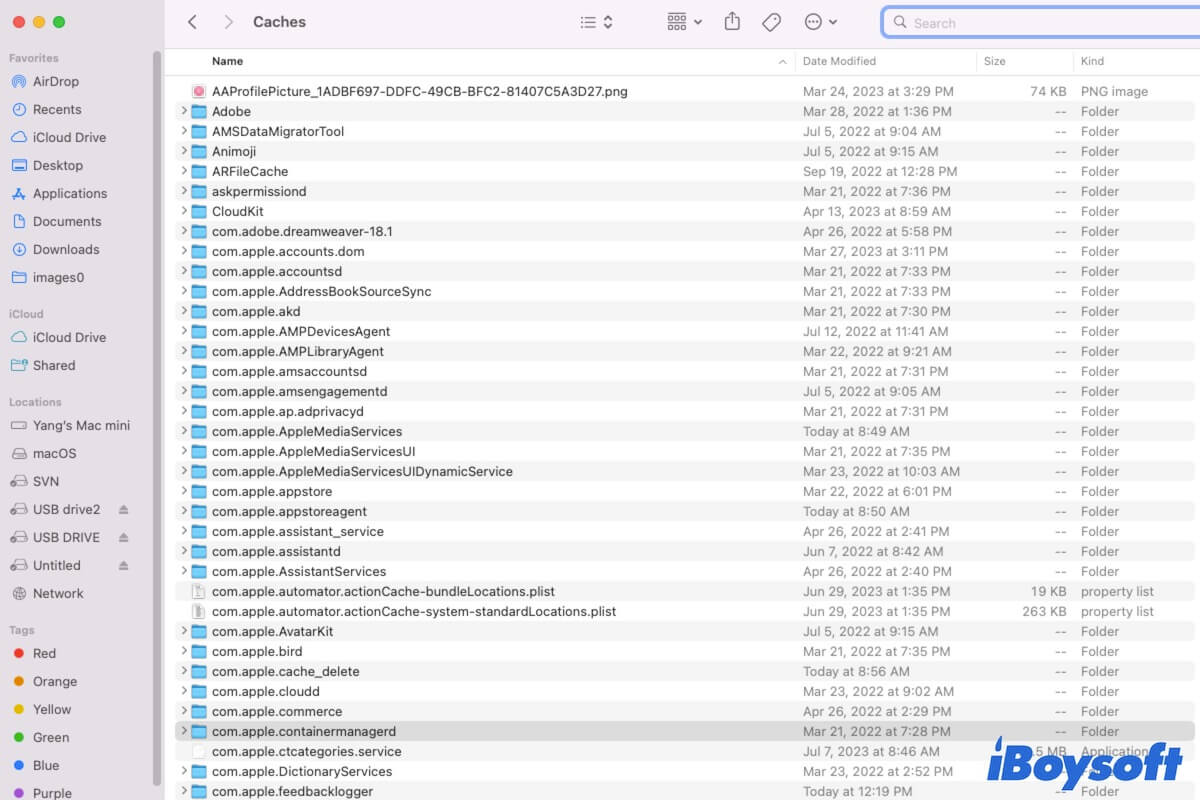
Comment vider le cache (raccourci) sur Mac ?
Il existe trois catégories principales de caches sur votre Mac, notamment les caches d'application, les caches système et les caches de navigateur.
Si vous souhaitez vider les caches sur votre Mac, vous pouvez suivre ces méthodes :
Pour supprimer les caches d'application :
Pour supprimer les caches système, ouvrez Finder > "Aller" > "Aller au dossier" et saisissez /Library/Caches pour accéder au dossier de cache système et nettoyer le cache.
Notez que la suppression du cache système n'est pas recommandée, sauf si votre Mac ne fonctionne pas correctement. Le cache système ne prend qu'un petit espace sur votre Mac et ne fonctionne pas beaucoup pour libérer de l'espace de stockage sur le disque.
Pour vider les fichiers de cache du navigateur, allez dans les préférences ou les paramètres du navigateur pour les localiser et les supprimer.